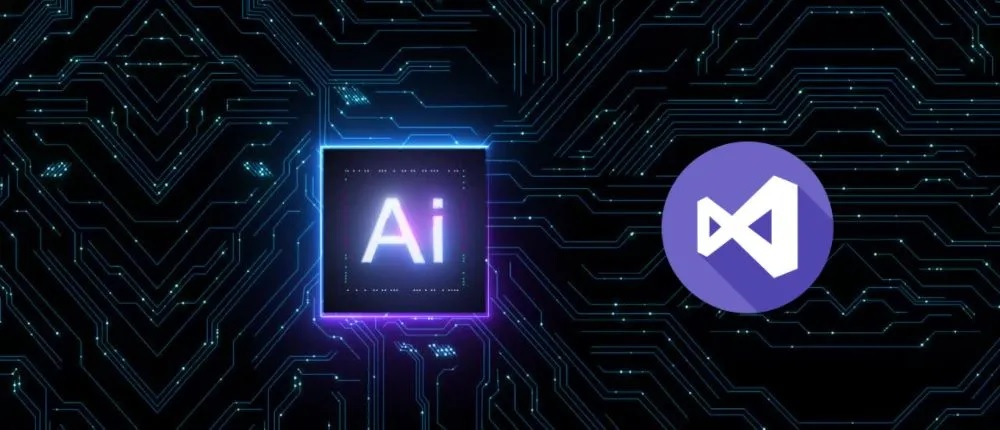
معرفی دستیار هوشمند کدنویسی
در این روزها، بازار کار برنامه نویسی داغتر از همیشه شده و هر روز اتفاقات جدیدی با سرعتی دیوانهوار در حوزه تکنولوژی رخ میدهد و سرسبد این اتفاقات نیز هوش مصنوعی و معرفی ابزارهای بیشتر و کارایی بیشتر آن در تمامی حوزهها و کمک کننده بودن آن است. هر روزی که میگذرد نیاز ما به این ابزارها مانند چت باتها، رباتها، دستیارهای هوشمند و … بیشتر میشود و به ما در درک و پردازش این حجم از اطلاعاتی که هر روزه تولید میشود یادگیری را برای ما سختتر کرده کمک میکنند.
تعداد زیادی از افراد وجود دارند که روزانه از این ابزارها به عنوان ابزارهای کمکی و تسریع کننده کارهایشان از آن استفاده می کنند مانند بلاگرها و افرادی که تولید محتوا انجام میدهند که از افکتهای هوش مصنوعی، صداگذاریها و حذف صداهای پس زمینه استفاده میکنند یا افرادی که میخواهند به فروش بیشتری از محصولات خود دست پیدا کنند و با آمارهای فروش و بررسی آن دادهها میتوانند متوجه شوند که در چه روزهایی روی چه محصولاتی تخفیف بگذارند که بیشترین سود را داشته باشند و اما از هر کدام از شغلها بگذریم از این جماعت خسته که همیشه نگاهشان به مانیتور است و فکرشان درگیر نمیتوان گذشت. فک کنم تا حدودی حدس میزنید که داریم در مورد چه افرادی صحبت میکنیم. بله، برنامه نویسان! این افراد که خودشان تمامی این ابزارهای گفته شده را برای دیگر افراد به وجود آوردند و توسعه دادند، حتی این افراد نیز که از کارآموز آنها گرفته یعنی افرادی که به تازگی شروع به یادگیری برنامه نویسی کرده حتی تا افرادی ریش سفید این کار هستند و سالها چشمشان به مانیتور است و سنیور هستند نیز روزانه از این ابزارها برای توضیح کد، پیدا کردن خطاها، یادگیری تکنولوژیهای جدید استفاده می کنند.
معرفی ابزار
همه ما برنامه نویسها قبل از ظهور ChatGPT و دیگر مدلهای زبانی بعد از اینکه Syntax یک زبان را یاد میگرفتیم یا حتی هنگام یادگیری Syntax زبان به خطاها و باگهای زیادی میخوردیم که لازم بود در کنار یادگیری مهارت برنامه نویسی، مهارت سرچ کردن و رفع باگها و خطاها نیز یکی از مهارتهایی بود که اگر آن را یاد نمیگرفتید یا بهبود نمیدادید قطعا جلوی پیشرفت شما را میگرفت و حتی هنوز هم این مهارت یکی از مهارتهای مکمل برنامه نویسی است ولی بعد از ظهور مدلهای زبانی اعم از ChatGPT, Gemini, Copilot و … نیاز به این مهارت کمرنگتر شد و فرآیند دیباگ کردن برنامه نیز سریعتر.
در این راستا تیم Qgpt میخواهد به شما ابزاری را معرفی کند که بعد از یک بار استفاده از آن محال است که روزانه از آن استفاده نکنید و یار همیشگی شما خواهد شد و دیباگ کردن کدهایتان یا حتی یادگیری کدها در زبانهای مختلف در هر سطحی که هستید لذت بخشتر خواهد شد.
ابزاری که قرار است ما آن را معرفی کنیم یکی از اکستنشنهای ویرایشگر Visual Studio Code یا بطور خلاصه VSCode است که میتوانید نصب کرده و با انجام تنظیمات آن به مدلهای زبانی در VSCode دسترسی داشته باشید و نیازی به کپی کردن کد، سرچ کردن و دیگر کارها نداشته باشید در همین قسمت بتوانید، به عنوان دستیار از آن برای رفع خطاها، توضیح کدها و Syntax برنامه، چرایی استفاده از این کد و … دسترسی داشته باشید.
آموزش ابزار و پیکربندی آن
با ما همراه شوید تا مرحله به مرحله همراه با آموزش تصویری این افزونه را نصب کرده و از آن استفاده کنیم.
در مرحله صفرم چون شمارش برای ما برنامه نویسها از صفر شروع میشود، این است که اطمینان حاصل کنید که VSCode را نصب کرده باشید یا اگر آن نصب نکردهاید کافیست به این لینک رفته و مطابق با تصویر زیر، VSCode را متناسب با سیستم عامل خود نصب کنید.
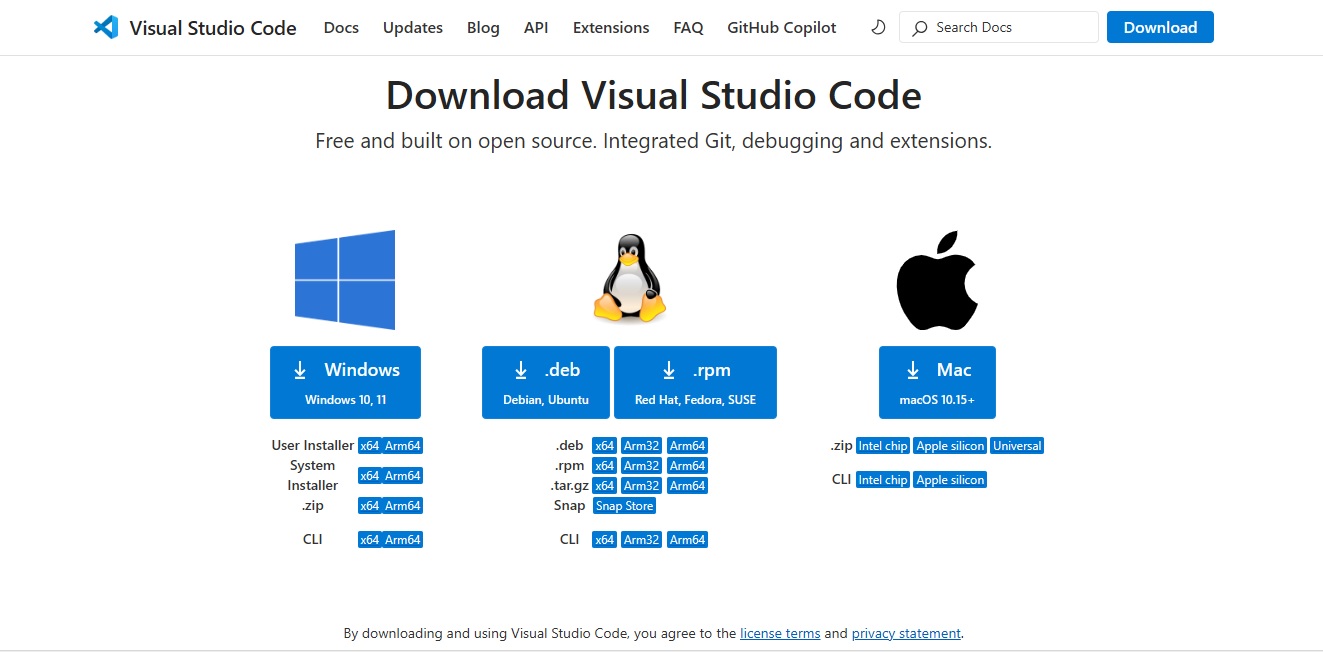
در مرحله اول VSCode را باز کرده و به قسمت Extension رفته و عبارت «Continue» را سرچ کرده و افزونه «Continue - Codestral, Claude, and more» را نصب کنید یا میتوانید از این لینک برای نصب افزونه استفاده کنید.
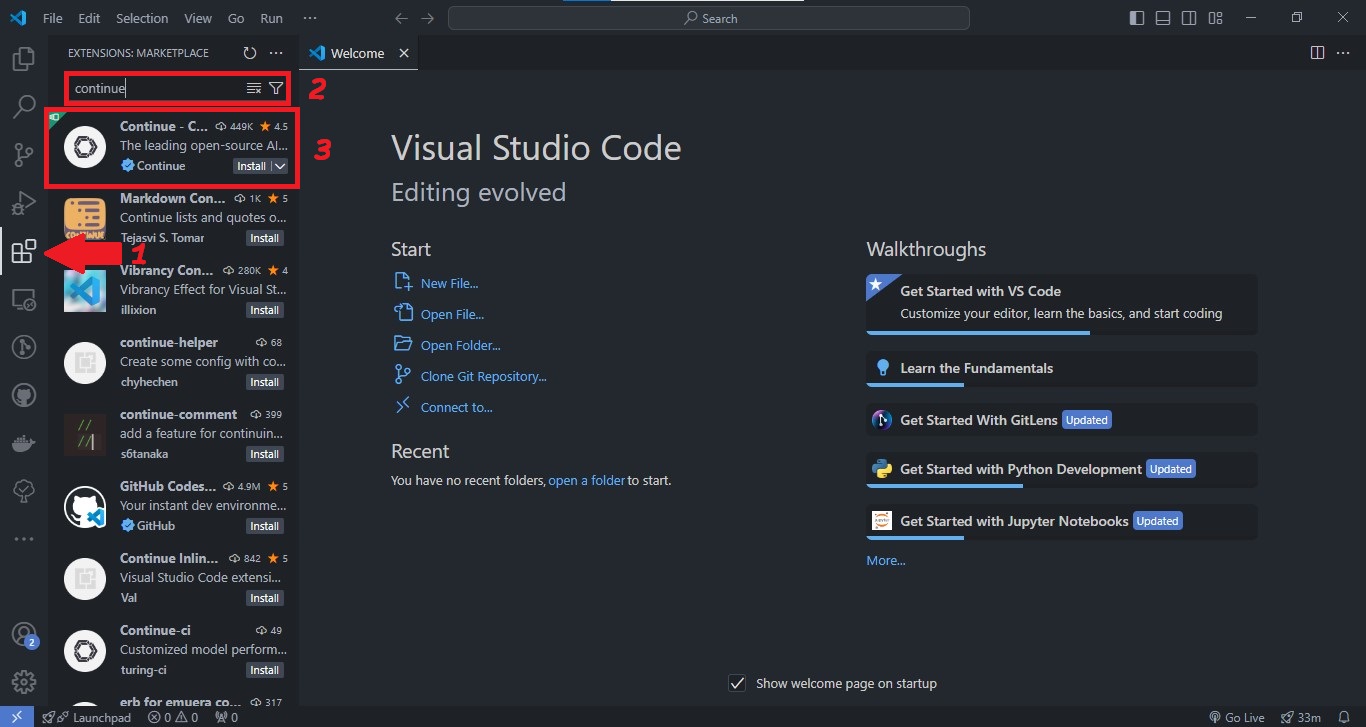
در مرحله دوم کافیست به حساب کاربری خود در Qgpt مراجعه کرده و از قسمت «تنظیمات» به بخش «حساب کاربری» رفته و بر روی دکمه «نمایش» API keys بزنید.
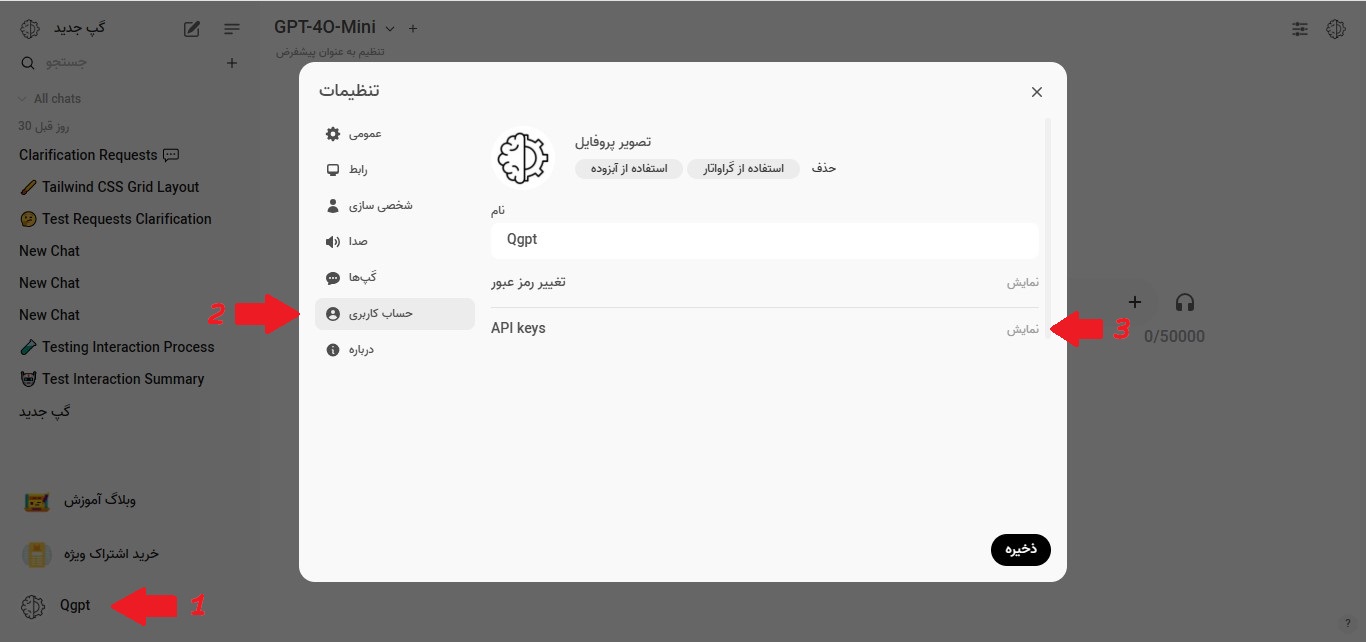
در مرحله سوم کافیست روی دکمه «ساخت کلید gehez جدید» بزنید تا کلید جدیدی برای شما ساخته شود.

در مرحله چهارم فقط نیاز دارید که API key ساخته شده را کپی کنید تا بتوانیم به vscode برگشته و تنظیمات افزونه را انجام دهیم. اگر روی گزینه 1 بزنید مقدار API key تغییر کرده و مقدار جدیدی برای آن قرار داده میشود و اگر روی گزینه 2 بزنید مقدار API Key کپی شده و در کلیپبورد قرار میگیرد.
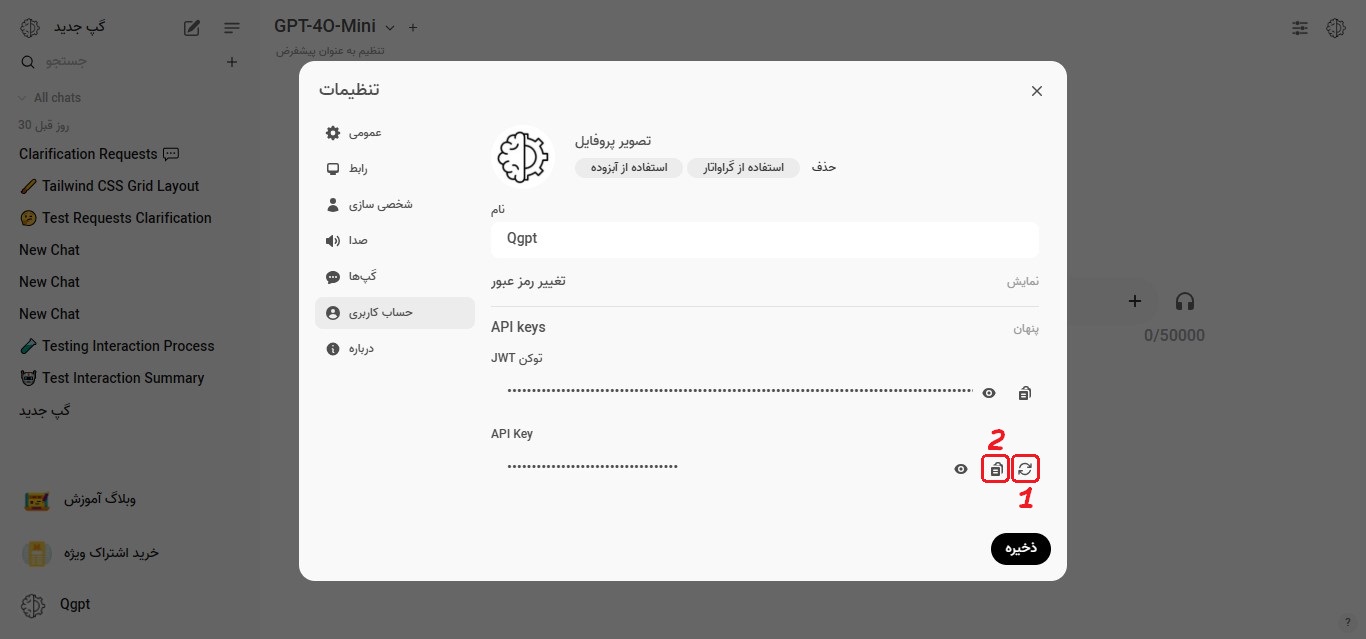
توجه کنید که این تنظیمات بالا را کافی است فقط یک بار انجام دهید و نیازی به اینکه هربار آن را انجام دهید ندارید.
حال برای مرحله پنجم کافیست به VSCode برگشته و از ستون سمت چپ آیکون افزونه «Continue» را پیدا کنید مطابق شکل روی چرخ دنده کلیک کنید تا صفحه تنظیمات افزونه برایتان باز شود.
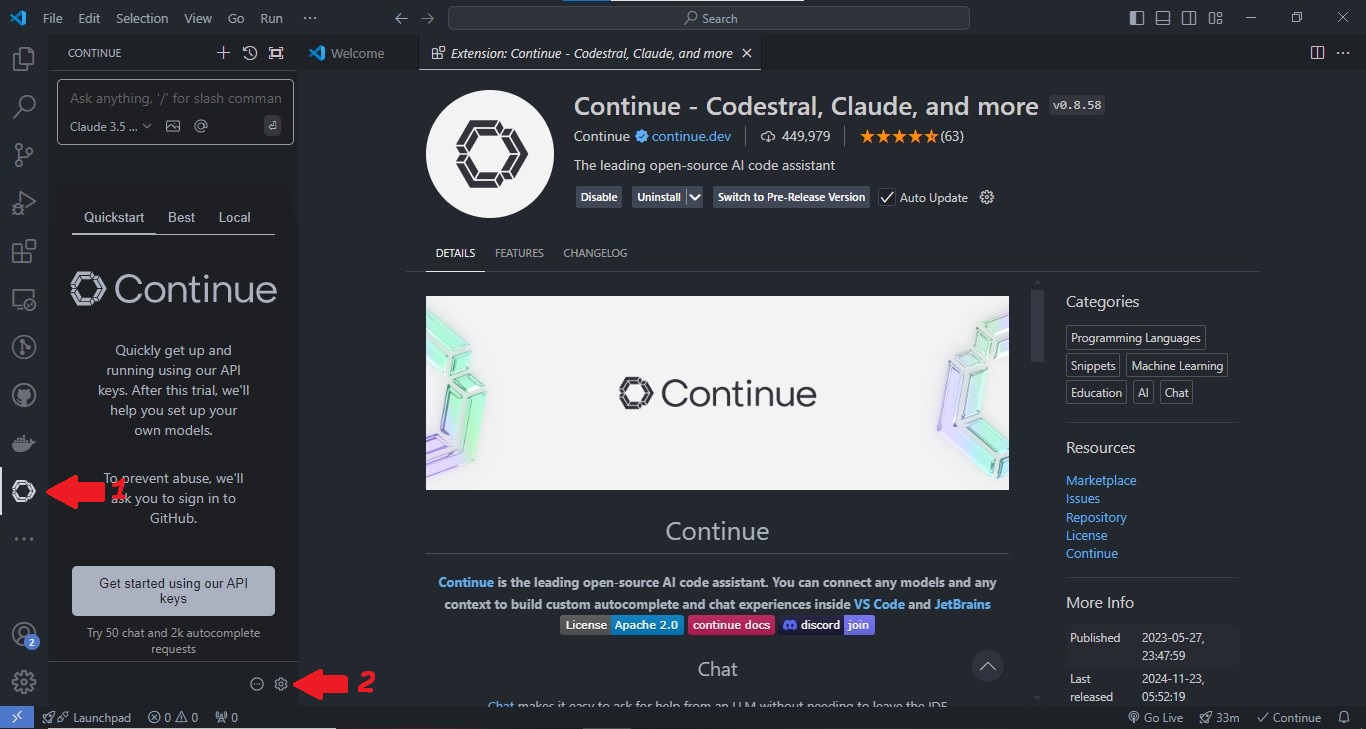
در این مرحله کافیست که فیلدهای provider, model, title, apiBase, apiKey موجود باشند و به ترتیب از چپ به راست دارای مقادیر ارائه دهنده مدل، مدل، نام مدل، آدرس پلتفرم Qgpt(مطابق تصویر زیر) و در نهایت API key که از Qgpt دریافت کردیم را اینجا وارد میکنیم.
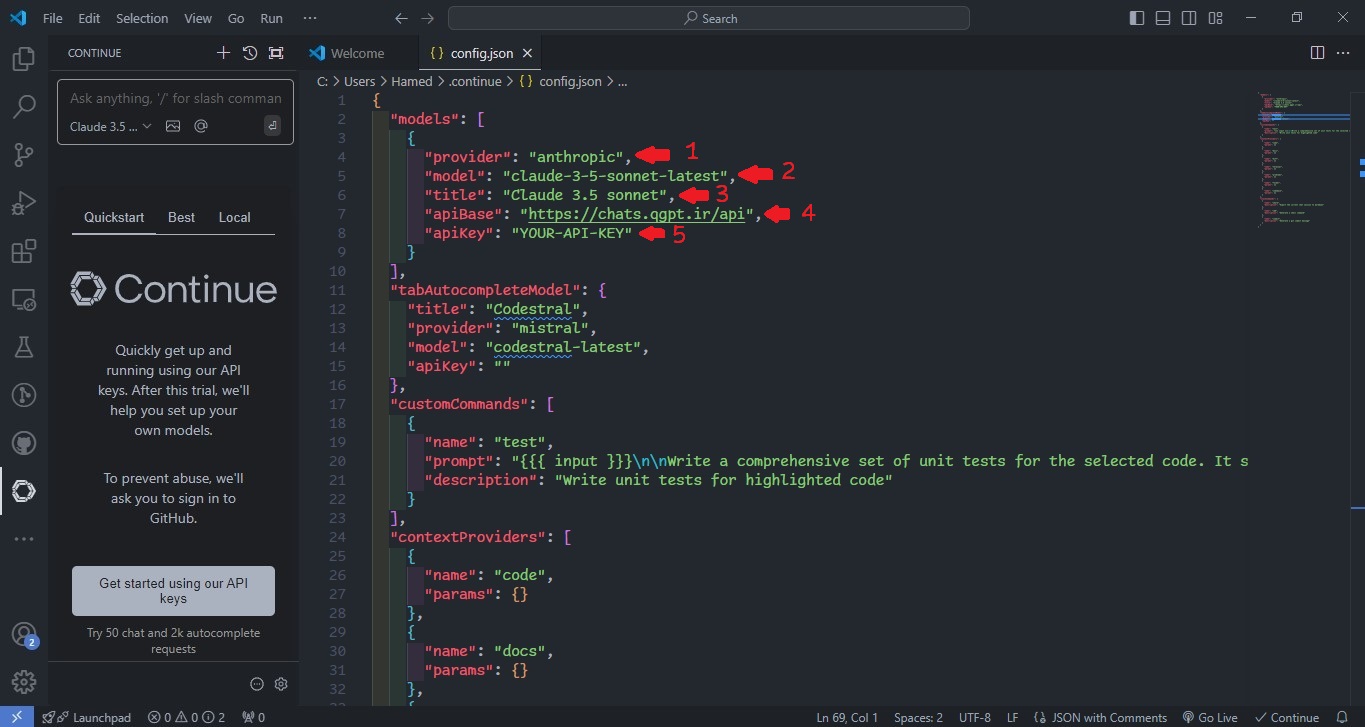
زیر چند نمونه از مدلهایی که میتوانید از آن برای این بخش استفاده کنید را به صورت آماده نوشتهایم که فقط کافیست به هر کدام از آنها نیاز دارید، آن را کپی کرده و در تنظیمات این افزونه قرار دهید.
"models": [
{
"provider": "openai",
"model": "gpt-4o-mini",
"title": "GPT-4O-Mini",
"apiBase": "https://chats.qgpt.ir/api",
"apiKey": "YOUR-API-KEY"
},
{
"provider": "openai",
"model": "claude-3-haiku",
"title": "claude-3-haiku",
"apiBase": "https://chats.qgpt.ir/api",
"apiKey": "YOUR-API-KEY"
},
{
"provider": "openai",
"model": "llama31-8b",
"title": "Llama3.1-8B",
"apiBase": "https://chats.qgpt.ir/api",
"apiKey": "YOUR-API-KEY"
},
{
"provider": "anthropic",
"model": "Qwen2.5-32B",
"title": "Qwen2.5-32B",
"apiBase": "https://chats.qgpt.ir/api",
"apiKey": "YOUR-API-KEY"
}
]
بعد از انجام پیکربندی کردن افزونه، افزونه آماده کمک به شما در هر زمینهای است. شما میتوانید از آن برای دیباگ کردن، نوشتن کد، توضیح کد، تست نوشتن، حتی داکیومنت نوشتن و کامنت نویسی و … استفاده کنید که در زیر چندین نمونه استفاده از آن را آوردهایم. حتی باید این را یادآور شویم که این افزونه برای افرادی که سطح زبان انگلیسی بالایی ندارند نیز مناسب است و میتوانید با زبان فارسی با آن صحبت کنید و درخواست خود را بگویید.
نمایش چندین نمونه و کارایی ابزار
در اولین نمونه ما بدون اینکه کد بنویسیم از آن خواستهایم که کد الگوریتم مرتب سازی ادغامی(Merge Sort) را به همراه داکیومنت کردن و کامنت گذاشتن در زبان پایتون بنویس. که در تصویر زیر میتوانید آن را ببینید و از مزایای این افزونه این است که با زدن اپلای میتوانید کد را به فایل ادیتور خود منتقل کرده و آن را اجرا کنید.
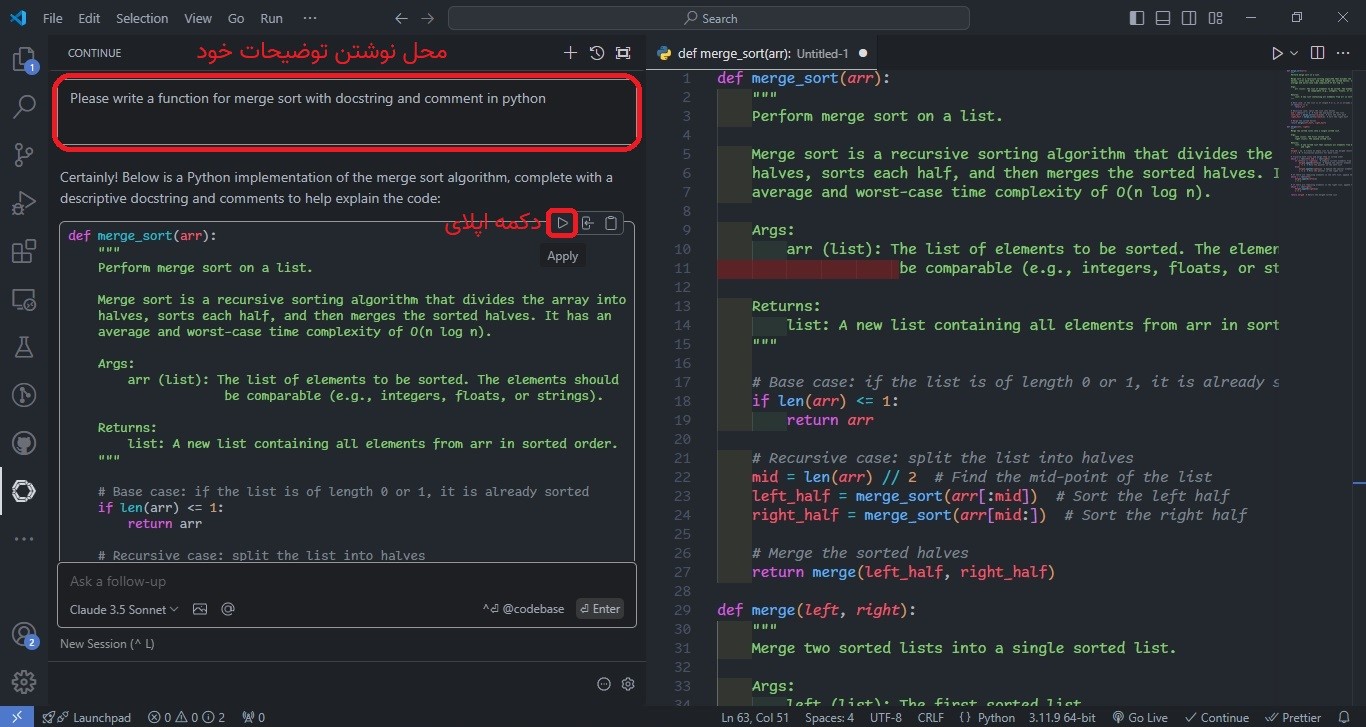
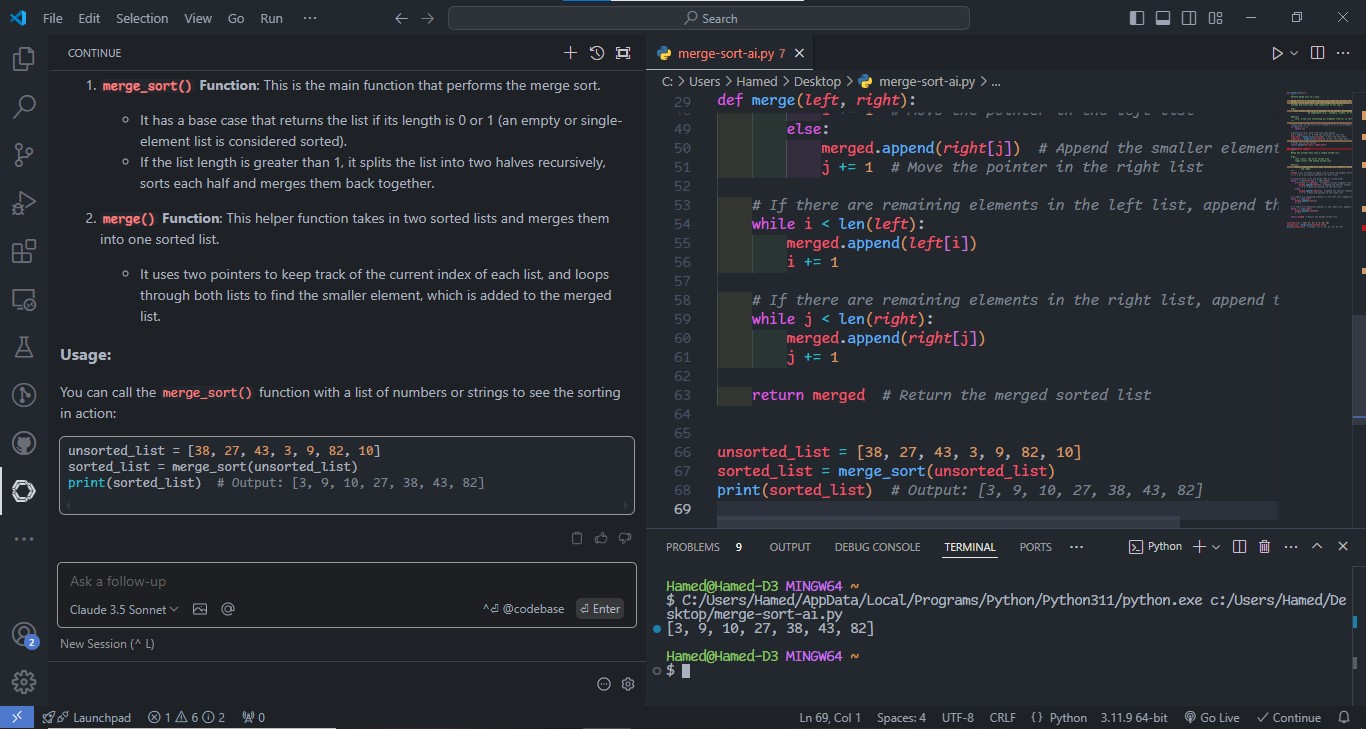
اگر به تصویر دوم توجه کنید، میبینید که ما کد را اجرا کرده و کد به درستی کار کرده و نتیجه را به ما نمایش داده است.
یا به طور مثال در زیر از آن خواستهایم که یک شبکه عصبی هوش مصنوعی CNN یا کانولوشنی با دیتاست mnist و کتابخانه tensorflow بنویسد و به صورت فارسی از آن خواستهایم و تمامی توضیحات را نیز به فارسی به ما داده است.
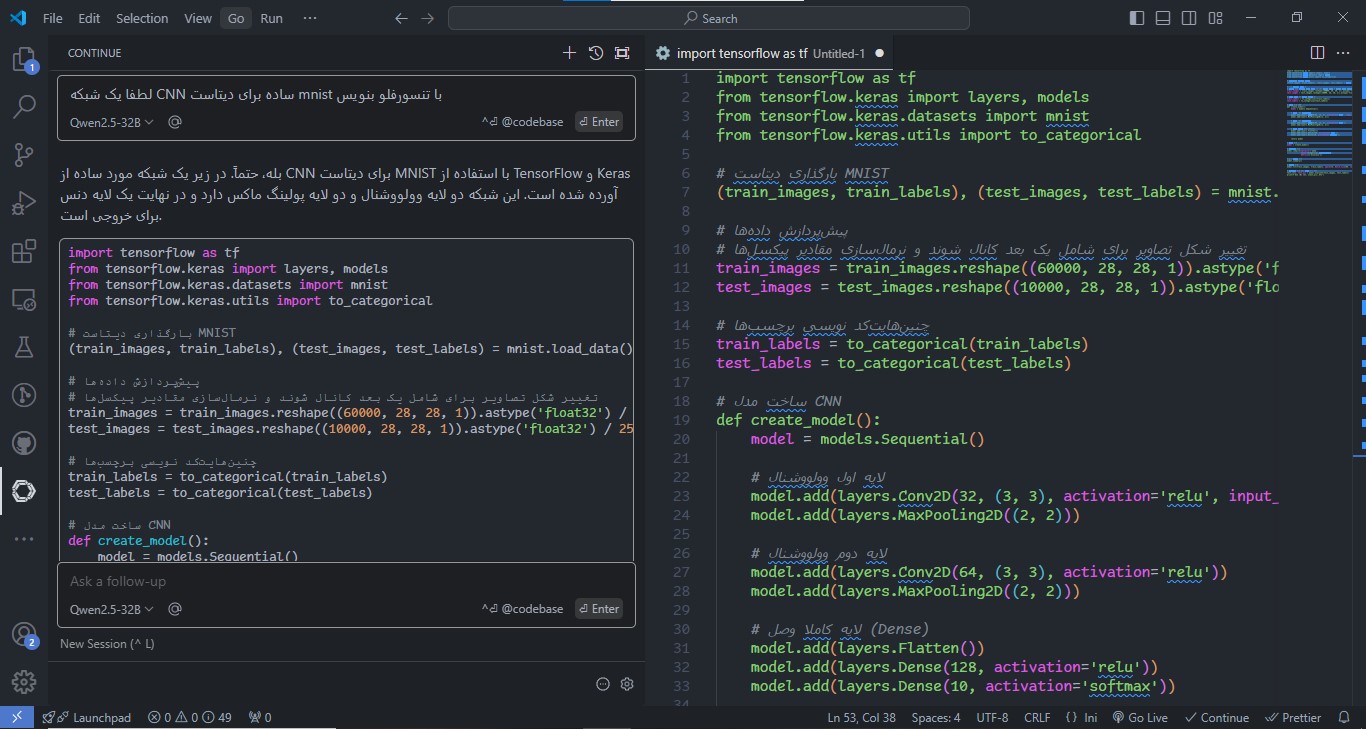
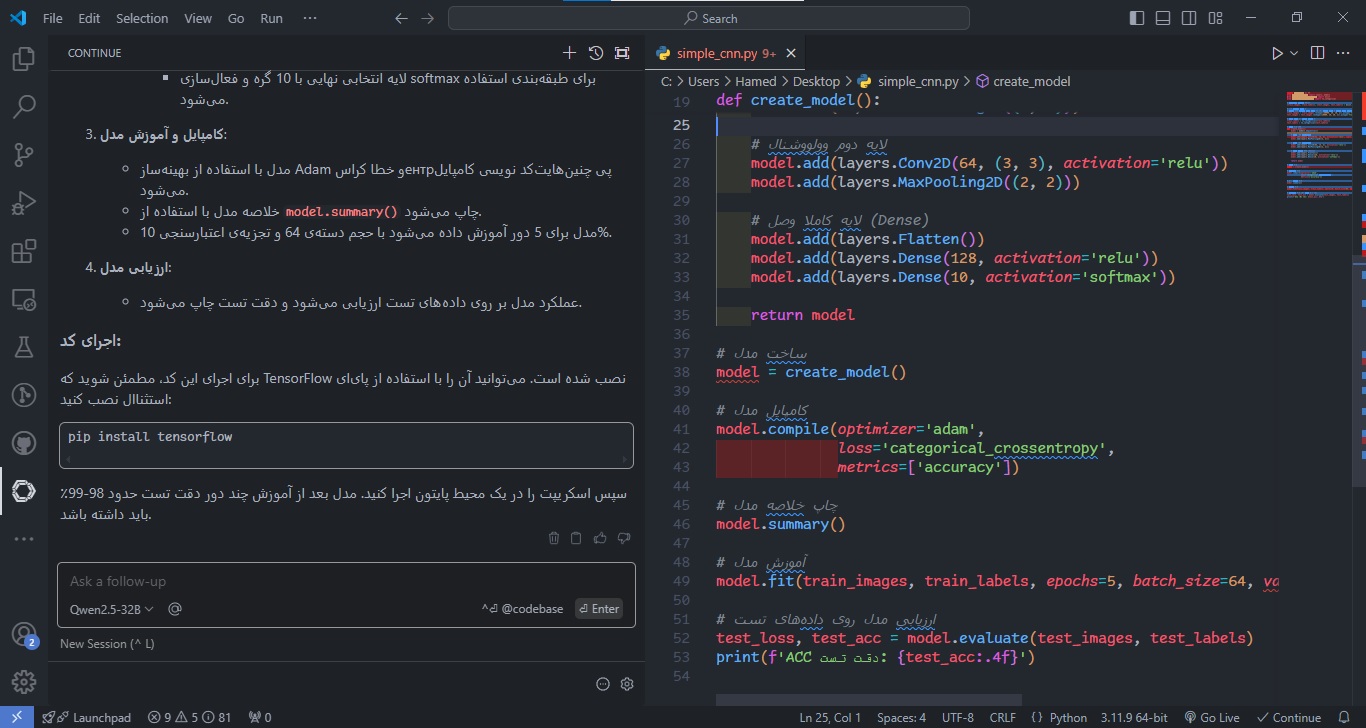
در مثال بعدی کدهای مرتب سازی ادغامی(Merge Sort) را انتخاب کردهایم که دارای دو تابع merge و merge_sort هستند را انتخاب کرده و با زدن دکمه «ctrl + I» به این دستیار هوش مصنوعی گفتهایم که میخواهیم روی این قسمت کد کار کنیم و از آن خواسته ایم که چندین تست واحد(unit test) برای این دو تابع بنویسد به این قسمت کد تغییرات را اضافه کند که در زیر میتوانیم آن را مشاهده کنیم.
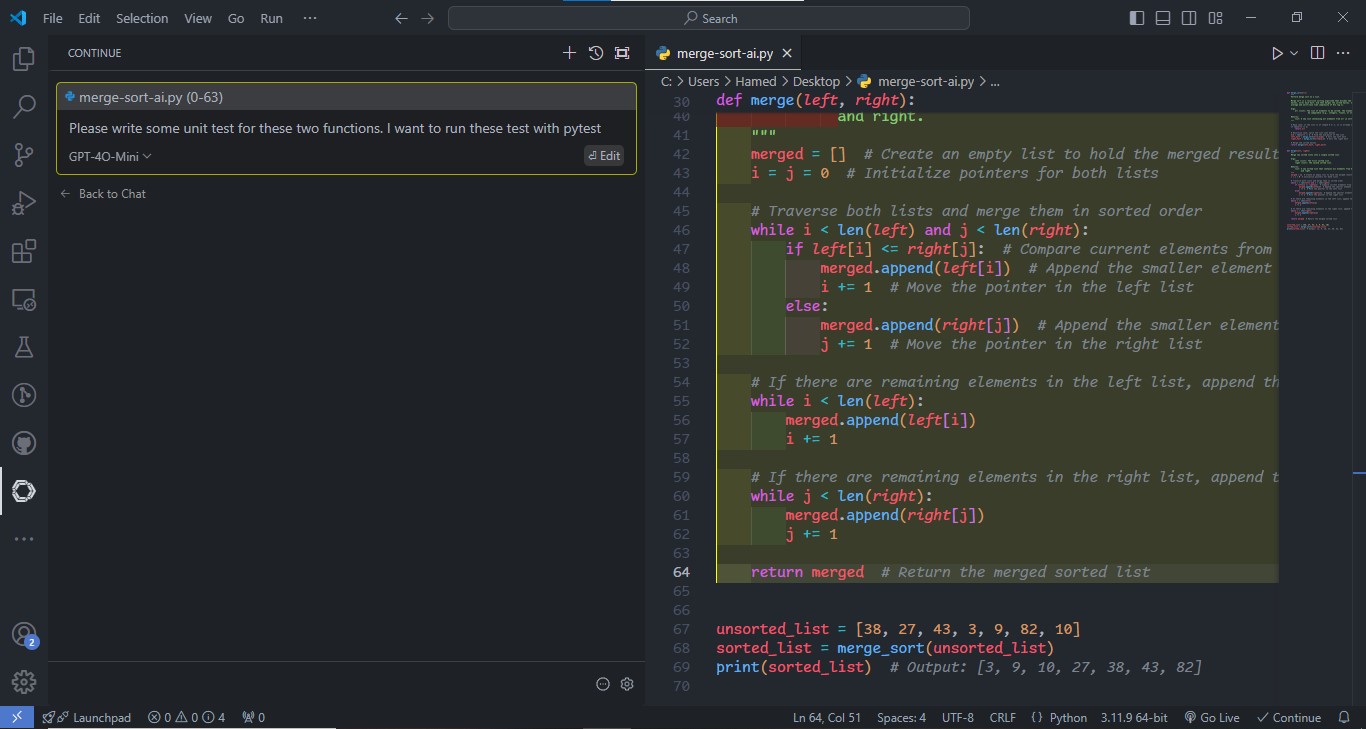
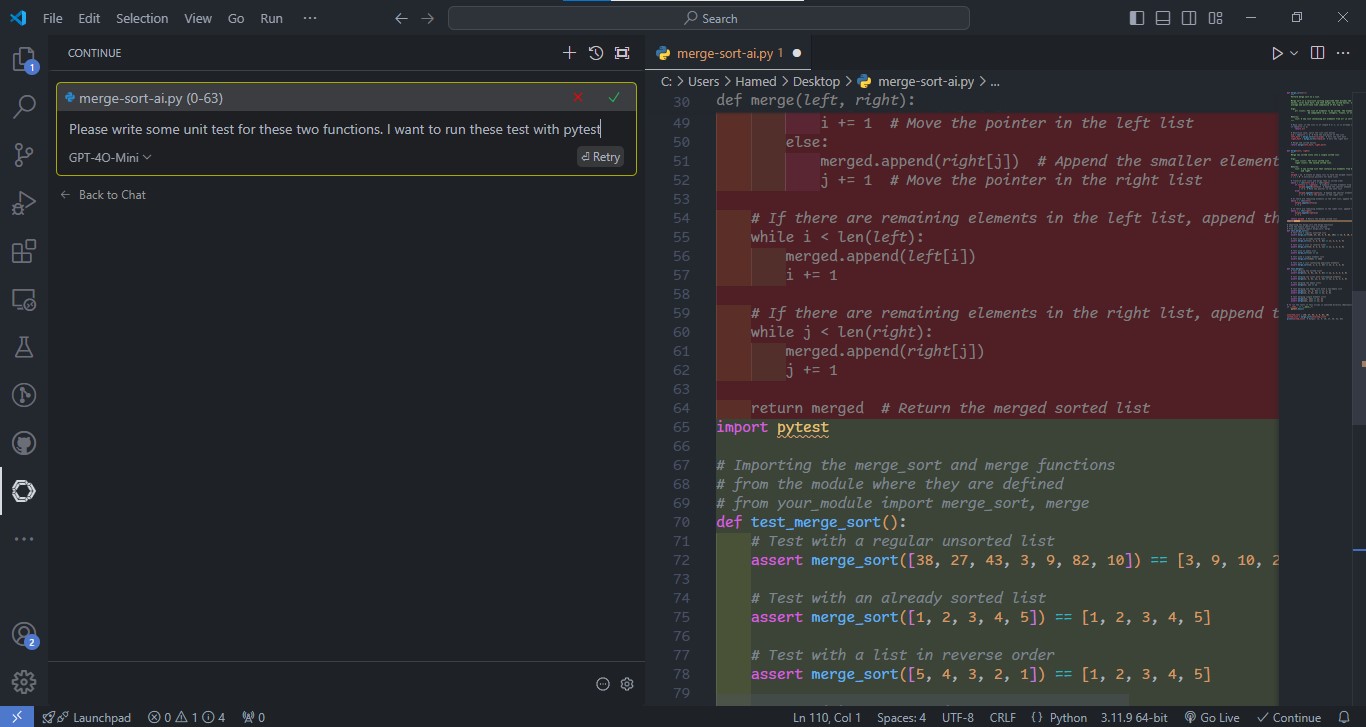
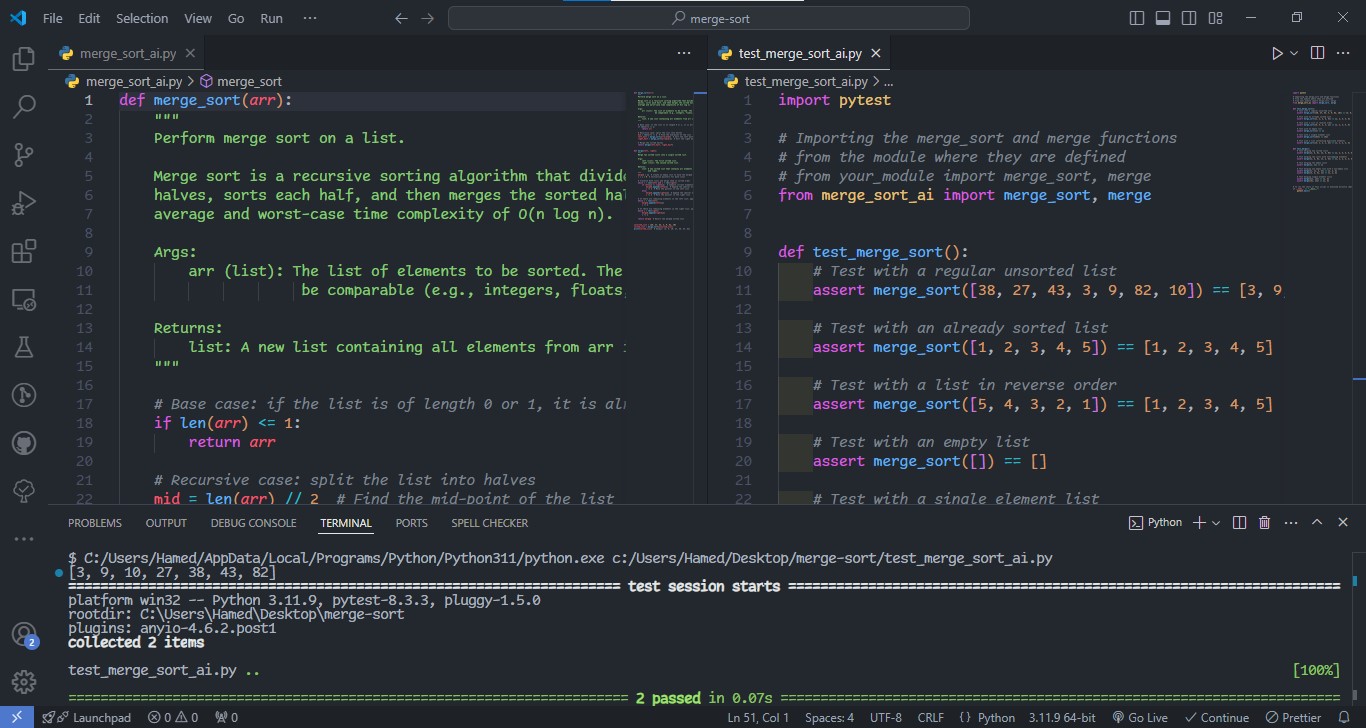
همانطور که در این نمونههای قبل مشاهده کردید با داشتن این ابزار در کنارتان، برنامه نویسی با هر سطحی که باشید بسیار لذت بخش خواهد شد و نیازی به مشت کوبیدن بر روی کیبورد برای اضافه شدن هر باگ ندارید:)
این امکانات را در کیو جیپیتی امتحان کنید